4.6.1 前处理
1.定义文件名
GUI:单击Utility Menu→File→Change Jobname,弹出一个对话框,在输入栏中输入“hyperelasticsealanalysis”,单击“OK”按钮。
2.定义参数
在命令输入窗口中输入L1=4,L2=14,L3=4,L4=3,L5=5,H1=4,H2=2,H3=2和H4=4。
3.选择单元
(1)定义单元
GUI:单击Main Menu→Preprocessor→Element Type→Add/Edit/Delete,弹出对话框,单击Add,在弹出对话框的左边选择Solid,然后在右边选择Quad 4 node 182单元,单击“OK”按钮。
(2)设置单元关键字
在单元类型对话框中选择PLANE182。然后单击Options选项,在弹出的对话框中设置单元行为(Element behavior)为平面应变(Plane strain);单元计算公式(Element formulation)为位移和力混合计算公式(Mixed U/P),单击“OK”按钮;返回单元类型界面,然后单击Close关闭对话框。
4.定义材料模型
(1)定义超弹密封垫的超弹的应力-应变关系
GUI:单击Main Menu→Preprocessor→Material Props→Material Models,弹出一个对话框,单击Structural>Nonliner>Elastic>Hyperelastic>Ogden>2 terms,弹出输入材料模型的对话框,如图4-3所示,输入:mu_1=2.8、a_1=7.9、mu_2=-186、a_2=-1.85、d_1=1E-5、d_2=0,单击“OK”按钮,关闭对话框。
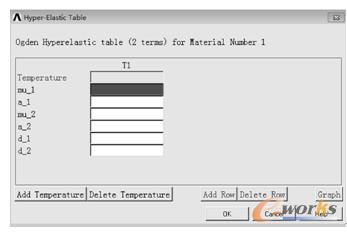
图4-3 Ogden两参数的超弹材料模型输入对话框
(2)定义超弹密封垫的热膨胀系数和参考温度
在定义材料模型行为的面板(Define Material Model Behavior)中的可用材料模型(Material Models Available)子面板中选择Structural→Thermal Expansion→Secant Coefficent→Isotropic,弹出热膨胀系数设置面板,如图4-4所示,在面板中输入参考温度(Reference temperature)为23,热膨胀系数(ALPX)为8.5e-5,输入完毕,单击“OK”按钮,单击Material→Exit,退出定义材料模型行为的面板。
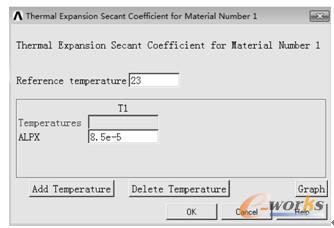
图4-4 热膨胀系数设置面板
5.建立模型
(1)定义关键点
GUI:单击Main Menu→Preprocessor→Modeling→Create→Keypoints→In Active CS,弹出图4-5所示的在激活坐标系中定义关键点面板,在面板中关键点号(Keypoint number)中输入1,在激活的坐标系中输入X=0,Y=0,Z=0,单击“Apply”按钮;继续输入关键点号为2,X=L1,Y=0,Z=0,单击“Apply”按钮;继续输入关键点号为3,X=L1,Y=-H1,Z=0,单击“Apply”按钮;继续输入关键点号为4,X=L1+L2,Y=-H4,Z=0,单击“Apply”按钮;继续输入关键点号为5,X= L1+L2+L3,Y=0,Z=0,单击“Apply”按钮,继续输入关键点号为6,X=L1+L2,Y=0,Z=0,单击“Apply”按钮;继续输入关键点号为7,X=L1+L2-L4,Y=0,Z=0,单击“Apply”按钮;继续输入关键点为8,X=L1+L2-L4,Y=-H3,Z=0,单击“Apply”按钮,继续输入关键点为9,X=L1+L2-L4-L5,Y=-H3,Z=0,单击“Apply”按钮;继续输入关键点号为10,X= L1+L2-L4-L5,Y=0,Z=0,单击“Apply”按钮;继续输入关键点号为11,X=L1+L2-H2-L5-L4,Y=H2,Z=0,单击“Apply”按钮;继续输入关键点号为12,X= L1+L2-H2*2-L5-L4,Y=0,Z=0,单击“Apply”按钮;继续输入关键点号为13,X=0,Y=H2,Z=0,单击“Apply”按钮;继续输入关键点号为14,X=L1+L2+L3,Y=H2,Z=0,单击“OK”按钮。
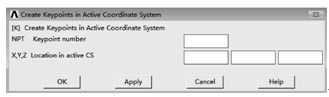
图4-5 定义关键点面板
(2)定义直线
GUI:单击Main Menu→Preprocessor→Modeling→Create→Lines→Lines→In Active Coord,弹出拾取对话框,拾取关键点2和3,单击“Apply”按钮;拾取关键点3和4,单击“Apply”按钮;拾取关键点4和6,单击“Apply”按钮;拾取关键点6和7,单击“Apply”按钮;拾取关键点7和8,单击“Apply”按钮;拾取关键点8和9,单击“Apply”按钮;拾取关键点9和10,单击“Apply”按钮;拾取关键点12和2,单击“Apply”按钮;拾取关键点1和2,单击Apply按钮;拾取关键点6和5,单击“Apply”按钮;拾取关键点13和14,单击“OK”按钮。
(3)定义圆弧线
GUI:单击Main Menu→Preprocessor→Modeling→Create→Lines→Arcs→By End KPs & Rad,弹出拾取对话框,用鼠标拾取关键点12和10,单击“Apply”按钮;然后再拾取关键点11,单击“OK”按钮,弹出通过关键点和半径定义圆弧设置面板,如图4-6所示,在面板中输入圆弧半径为H2,单击“OK”按钮。

图4-6 通过关键点和半径定义圆弧设置面板
(4)定义面
GUI:单击Main Menu→Preprocessor→Modeling→Create→Areas→Arbitrary→By Lines,弹出拾取对话框,拾取线L1,L2,L3,L4,L5,L6,L7,L12和L8,单击“OK”按钮。
ICP经营许可证:鄂B2-20080078
(于2003年首获许可证:鄂B2-20030029)
鄂公网安备:420100003343号
© 2002-2025 武汉制信科技有限公司 版权所有
投诉举报电话:027-87592219